Основные различия между типами Wi-Fi-роутерами. Какой Wi-Fi роутер лучше купить для дома, или квартиры? Выбираем маршрутизатор.
Роутер — это весьма сложное устройство со множеством технических характеристик. Мы остановимся на тех, что играют важную роль для покупателя.
Тип WAN-порта и протоколы подключения
Разъём WAN (или Internet) служит для подключения к роутеру интернет-кабеля. Это первая деталь, на которую стоит обратить внимание при покупке устройства. Именно от неё зависит совместимость выбранной модели с провайдером.
Типичный маршрутизатор располагает WAN-портом одного из двух форматов:
- DSL (ADSL, VDSL и другие подтипы) — для подключения к интернету через телефонную линию.
- Ethernet — для подключения через специальный канал провайдера.
Есть и универсальные роутеры, которые поддерживают несколько форматов, включая DSL и Ethernet. Но они встречаются намного реже.
Прежде всего узнайте, какие технические требования к маршрутизатору предъявляет ваш поставщик интернет-услуг. Посетите официальный сайт провайдера или позвоните в службу поддержки.
Помимо формата WAN-порта, к техническим требованиям могут относиться протоколы подключения, с которыми должен быть совместим роутер.
Если вместо DSL и Ethernet провайдер использует специфические технологии подключения, что случается редко, то выбор и оборудования лучше доверять специалистам.
Количество и тип LAN-портов
К LAN-портам роутера подключают компьютеры, консоли, телевизоры и другую стационарную технику, которая нуждается в стабильном проводном доступе к Сети. Такое подключение всегда гарантирует максимальную скорость, которая не зависит от расстояния и помех.
И чем больше таких разъёмов в маршрутизаторе, тем больше устройств к нему можно подключить через провод. Обычно роутеры оснащают четырьмя LAN-портами. Но если вам этого мало, выбирайте модель с дополнительными разъёмами.
От типа LAN-портов зависит предельная скорость обмена данными между роутером и другими устройствами, подключёнными к нему через провод.
Таких типов два:
- Fast Ethernet обеспечивает скорость до 100 Мбит/с.
- Gigabit Ethernet — до 1 Гбит/с.

Если ваш провайдер предлагает доступ к интернету на скорости больше 100 Мбит/с, выбирайте модель роутера с портами типа Gigabit Ethernet. Так вы будете использовать свой канал на полную.
Стандарты Wi-Fi
От стандарта Wi-Fi зависит максимально возможная скорость обмена данными между роутером и парком устройств, подключённых к нему беспроводным способом. Актуальными являются два стандарта:
- 802.11n — широко распространённая версия, которую поддерживает абсолютное большинство гаджетов. Возможная скорость — до 600 Мбит/c.
- 802.11ac — набирающий популярность стандарт, обеспечивает самую высокую скорость — до 6,77 Гбит/с.
Но не давайте характеристикам сбить себя с толку: указанные значения являются только теоретически возможными в рамках технологии. Реальные показатели скорости значительно ниже.
Скорость, которую указывает производитель, на практике также чаще всего недостижима. Это лишь возможное значение без учёта расстояния и помех.
Благодаря обратной совместимости к роутеру со стандартом 802.11ac можно подключить по WI-Fi любые гаджеты. Даже если они поддерживают только 802.11n и более старые версии. Но чтобы раскрыть весь потенциал 802.11ac, и роутер, и все остальные устройства вашей беспроводной сети должны поддерживать этот стандарт.
Совсем не обязательно гнаться за новизной и покупать маршрутизатор с поддержкой 802.11ac. Если вы используете интернет лишь для веб-сёрфинга и офисных задач, можно сэкономить и обойтись моделью со стандартом 802.11n.
Количество диапазонов Wi-Fi
Некоторые маршрутизаторы могут работать одновременно в разных частотных диапазонах. В таком режиме роутер способен поддерживать не одну, а сразу несколько независимых Wi-Fi-сетей.

Многие популярные модели умеют распределять передачу данных между двумя диапазонами. Таким образом они создают две сети на частотах 2,4 ГГц и 5 ГГц соответственно.
- Частота 2,4 ГГц идеальна для подключения смартфонов и офисной техники.
- Частота 5 ГГц обеспечивает более стабильное и быстрое соединение, а потому лучше подходит для мультимедийных устройств, работающих с видео и другим тяжёлым контентом. Так, если нет желания подключать телевизор или приставку через провода, можно воспользоваться Wi-Fi на частоте 5 ГГц.
Эти сети могут работать параллельно, не ограничивая друг друга. Но опять же их суммарная скорость не будет превышать лимит, заданный интернет-провайдером.
Кроме того, не все гаджеты поддерживают сеть с частотой 5 ГГц.
Количество и тип антенн
Помимо стандарта и частоты работы Wi-Fi, скорость беспроводной сети зависит от количества антенн в маршрутизаторе. Чем их больше, тем быстрее обмен данными между подключёнными устройствами и роутером.
Предельная скорость Wi-Fi в стандарте 802.11n для модели с одной антенной составляет 150 Мбит/с. С двумя — 300 Мбит/с, с тремя — 450 Мбит/с. То есть с каждой антенной максимально возможная скорость увеличивается на 150 Мбит/с. А в стандарте 802.11ac — на 433 Мбит/с.
Напомним, речь идёт о теоретически возможных скоростях при идеальных условиях. На деле эти показатели гораздо ниже. Кроме того, не забывайте, что итоговая скорость доступа к интернету через Wi-Fi не может превышать ограничение провайдера.
Антенны могут быть встроенными и внешними. Как показывает практика, в условиях типичной городской квартиры тип антенн не так важен. Вопреки популярному мифу, разница едва заметна.
Но для больших помещений всё же стоит выбирать маршрутизатор с внешними антеннами, чтобы не иметь . К тому же, если внешние антенны съёмные, при необходимости их можно заменить на более мощные.

Наличие USB-порта
Выбрав маршрутизатор с одним или парой разъёмов USB, вы сможете подключать к нему дополнительные устройства. К примеру, USB-накопитель обеспечит удалённый доступ к общему хранилищу файлов через любое устройство в сети Wi-Fi. А беспроводной USB-модем станет вашим резервным способом выхода в Сеть, если кабельный интернет перестанет работать.
Краткая инструкция по выбору
Давайте ещё раз пройдёмся по ключевым моментам статьи. Этот чек-лист поможет вам выбрать хороший роутер.
- Узнайте требования провайдера к маршрутизатору: тип WAN-разъёма и протоколы подключения. Только после этого выбирайте модель.
- При скорости интернета выше 100 Мбит/с покупайте устройство с LAN-портами формата Gigabit Ethernet (1 Гбит/с). Если скорость меньше, хватит разъёмов Fast Ethernet (100 Мбит/с).
- Если доступ к Сети нужен только для просмотра сайтов и работы с документами, можно ограничиться маршрутизатором с одной антенной и поддержкой беспроводного стандарта 802.11n.
- Но если вы смотрите потоковое видео, играете в онлайн-игры, используете много беспроводных устройств, часто загружаете объёмные файлы и не привыкли себе отказывать, то выбирайте двухдиапазонный роутер с несколькими антеннами и поддержкой 802.11ac.
- При желании можете купить модель с USB-портом, чтобы подключить к нему накопитель или беспроводной модем.
В этой статье вы узнаете многое о роутерах – от того как они устроены и работают до советов по правильному выбору и установке.
Сегодня серьезной проблемой Wi-Fi является большое количество роутеров, работающих в диапазоне 2.4 ГГц и находящихся очень близко друг к другу. В результате Wi-Fi работает медленно и со сбоями. Поэтому, для жильцов многоквартирных домов, я настоятельно рекомендую приобретать роутер с поддержкой Wi-Fi стандарта 802.11ac, работающего в диапазоне 5 ГГц, который еще не перегружен.
Если вы не особо стеснены в средствах, то берите роутер производства одного из лидеров в области сетевых технологий — Linksys или Zyxel. Вы получите гарантированно высокое качество и стабильную работу интернета.
Как более экономный вариант можно рассматривать бренды D-Link, TP-Link и ASUS. Берите гигабитный роутер и вы не ошибетесь, так как все у него будет на уровне.
Учтите, что если вы планируете использовать Wi-Fi 802.11ac в диапазоне 5 ГГц, то ваши устройства (ноутбуки, компьютеры) также должны поддерживать этот стандарт. Если какое-то из устройств его не поддерживает, то для него придется докупить специальный адаптер. Приобретайте Wi-Fi адаптер того же производителя, что и роутер.
Если у вас частный дом или большая квартира, то скорее всего вы будете использовать Wi-Fi старого стандарта 802.11n в диапазоне 2.4 ГГц, так как он более «дальнобойный» и лучше проходит через стены. Другие сети Wi-Fi в этом случае будут достаточно далеко и не должны мешать работе вашего роутера. Также не будет необходимости в приобретении дополнительных Wi-Fi адаптеров стандарта 802.11ac. Обратите лучше внимание на мощность антенн, она должна быть не ниже 5 dbi. Но в любом случае я рекомендую брать современный двухдиапазонный роутер с поддержкой как старых стандартов 802.11b/g/n в диапазоне 2.4 ГГц, так и стандарта 802.11ac в диапазоне 5 ГГц, вдруг это все-таки пригодится.
Если вы ограничены в средствах и хотите сэкономить, то можно взять более дешевый 100-мегабитный роутер с поддержкой Wi-Fi 802.11ac (5 ГГц) производства D-Link, TP-Link или ASUS.
Ну а для маленького дома или дачи, где очень мало Wi-Fi сетей, подойдет еще более дешевый 100-мегабитный роутер с поддержкой только старых диапазонов Wi-Fi 802.11b/g/n (2.4 ГГц) тех же брендов.
Чтобы ваш роутер хорошо работал, воспользуйтесь инструкцией по установке роутера и подключению к нему устройств, которую можно скачать в конце статьи в разделе « ».
2. Как устроен роутер и его основные функции
Современные роутеры для дома и офиса представляют собой многофункциональные устройства, сочетающие в себе функции маршрутизатора, коммутатора, беспроводной точки доступа, а иногда еще сетевого хранилища, принт-сервера и некоторых других устройств.
Основное назначения маршрутизатора – соединение между собой двух сетей: глобальной сети Интернет (или локальной сети провайдера) и локальной сети (домашней или офисной). Именно адрес маршрутизатора устанавливается в настройках сетевого подключения компьютера как «Основной шлюз». Шлюз – это устройство через которое компьютер попадает в интернет (т.е. из локальной сети в глобальную).
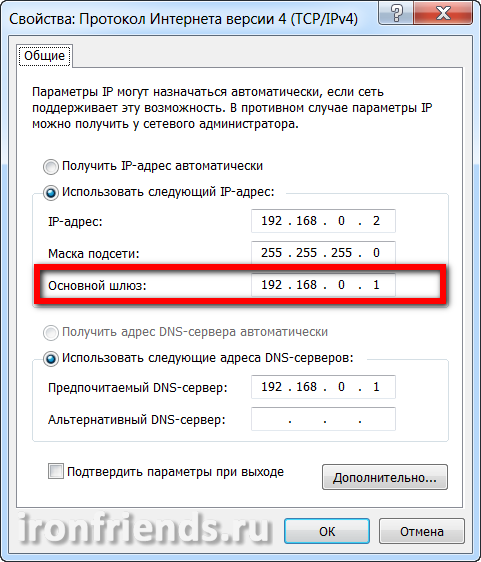
Для подключения к интернету у роутера есть специальный разъем глобальной сети (WAN или Internet).
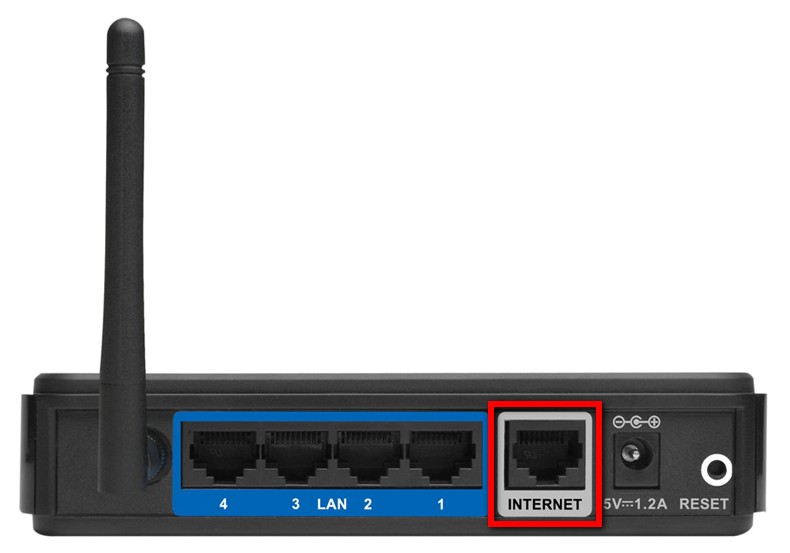
Но попасть в интернет компьютер может и без роутера если подключить его напрямую кабелем. Необходимость в роутере возникает когда нужно подключить к интернету несколько компьютеров или мобильные устройства. И для этого в роутере есть коммутатор.
Коммутатор представляет из себя несколько разъемов для подключения компьютеров с целью объединения их в локальную сеть (LAN). Таких разъемов обычно бывает 4 или 8.
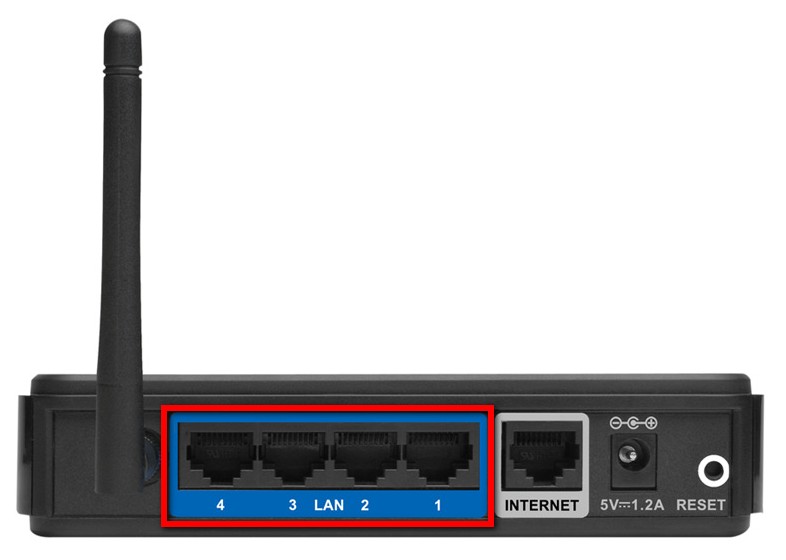
Компьютеры, объединенные в локальную сеть (LAN), могут свободно обмениваться между собой различными данными. А благодаря маршрутизатору, объединяющему внутри себя две сети WAN и LAN, каждый компьютер может попасть в интернет.
Для соединения роутера как с интернетом, так и с компьютерами используется кабель на основе витой пары (UTP или FTP) и специальные разъемы (RJ-45).

Но, кроме стационарных компьютеров, есть еще ноутбуки и множество различных мобильных устройств, которые подсоединять с помощью кабеля неудобно или невозможно. Для этого в роутере есть беспроводная точка доступа.
Беспроводная точка доступа работает по технологии Wi-Fi и для передачи данных использует одну или несколько антенн, работающих по радиоканалу в диапазоне 2.4 или 5 ГГц. Чаще всего антенны являются внешними, но бывают и внутренние (скрытые в корпусе роутера).
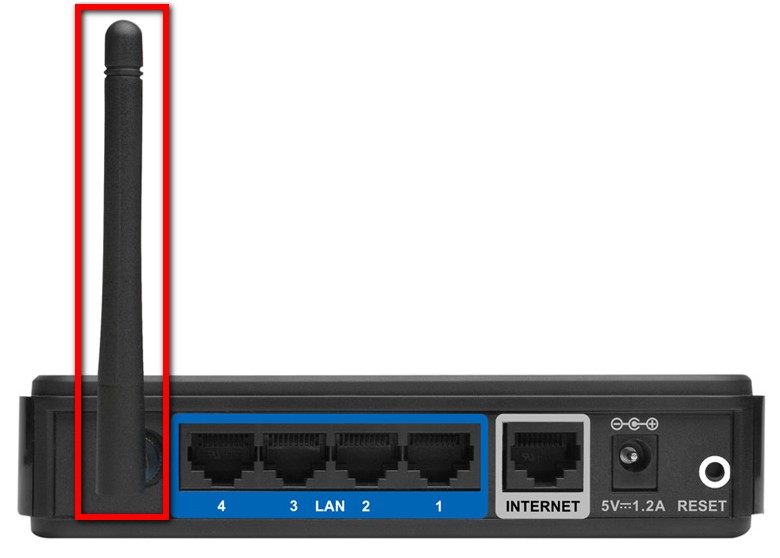
Внешние антенны обычно являются более мощными.
Цель Wi-Fi – присоединение устройств по радиоканалу в одну локальную сеть (LAN) с компьютерами и другими устройствами, подключаемыми с помощью кабеля. Не смотря на то, что иногда беспроводную локальную сеть называют WLAN, все устройства и LAN и WLAN находятся в одной локальной сети (LAN) и могут обмениваться между собой данными. А благодаря объединению внутри роутера локальной (LAN) и глобальной (WAN) сетей, беспроводные устройства получают доступ к интернету абсолютно также как и устройства подключенные кабелем.
Обобщенная схема соединения всех устройств между собой в локальную сеть (LAN) и объединение их с глобальной сетью (WAN) с помощью роутера изображена на картинке ниже.
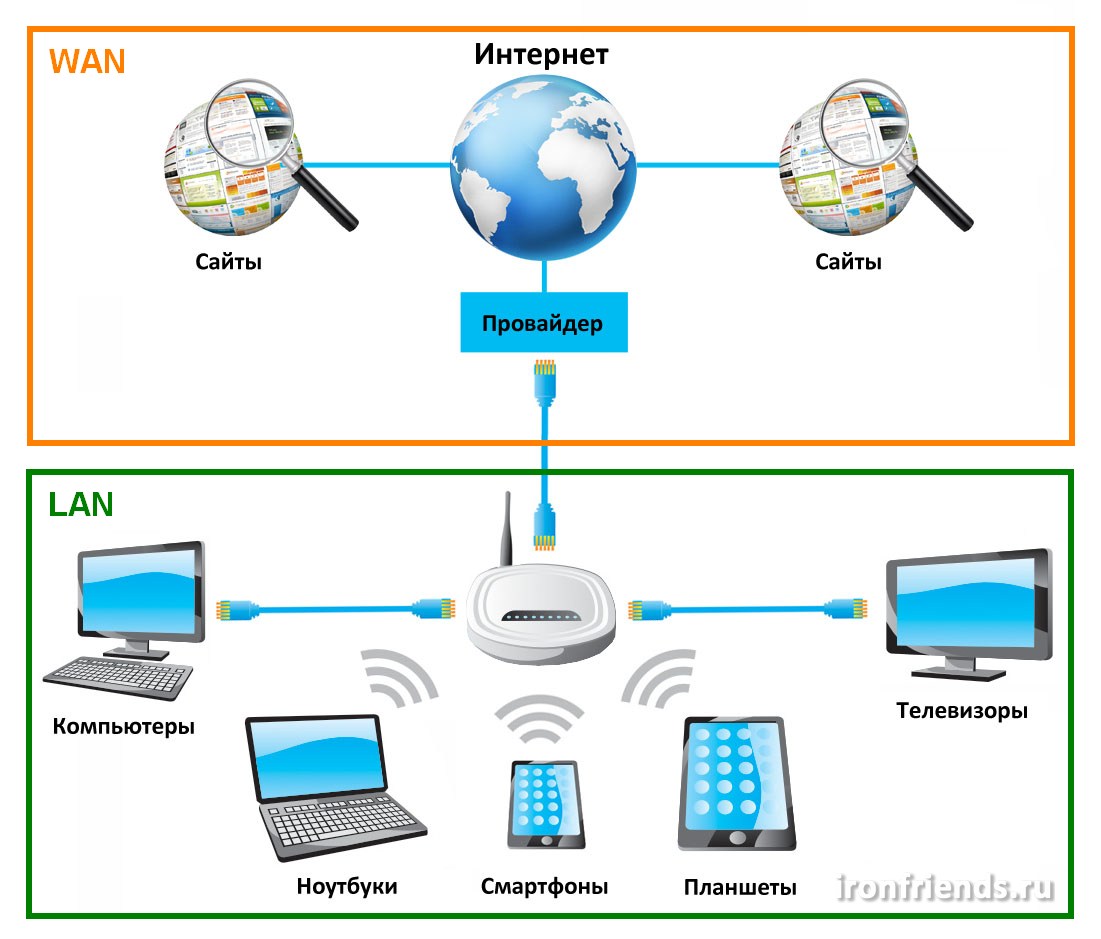
Также к локальной сети могут подключаться телевизоры, видеопроигрыватели, сетевые диски и другие устройства. Все они смогут обмениваться данными как между собой, так и получить доступ в Интернет.
Кроме этого на многих современных моделях роутеров есть один или несколько разъемов USB.
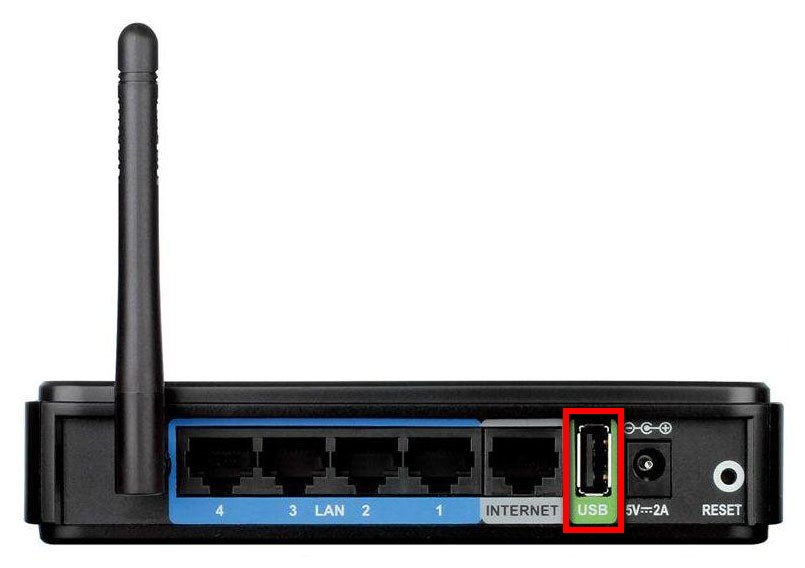
В основном они могут использоваться для подключения внешних жестких дисков, флешек и принтеров для получения к ним доступа со всех устройств, подключенных к локальной сети. Ко многим моделям можно подключать 3G/4G-модемы для получения через них доступа к интернету. Поддержка тех или иных устройств зависит от модели роутера и мы еще поговорим об этом в статье.
Практически на всех роутерах есть светодиодные индикаторы, по которым можно определить нормально ли работает роутер, интенсивность загрузки его интерфейсов, Wi-Fi и интернета.

Также все роутеры оснащаются блоком питания, который подключается в розетку 220 В.
Роутеры имеют прошивку, представляющую из себя простую операционную системы с графическим интерфейсом на основе Linux. Вход в настройки роутера осуществляется по его IP-адресу через любой интернет-браузер.
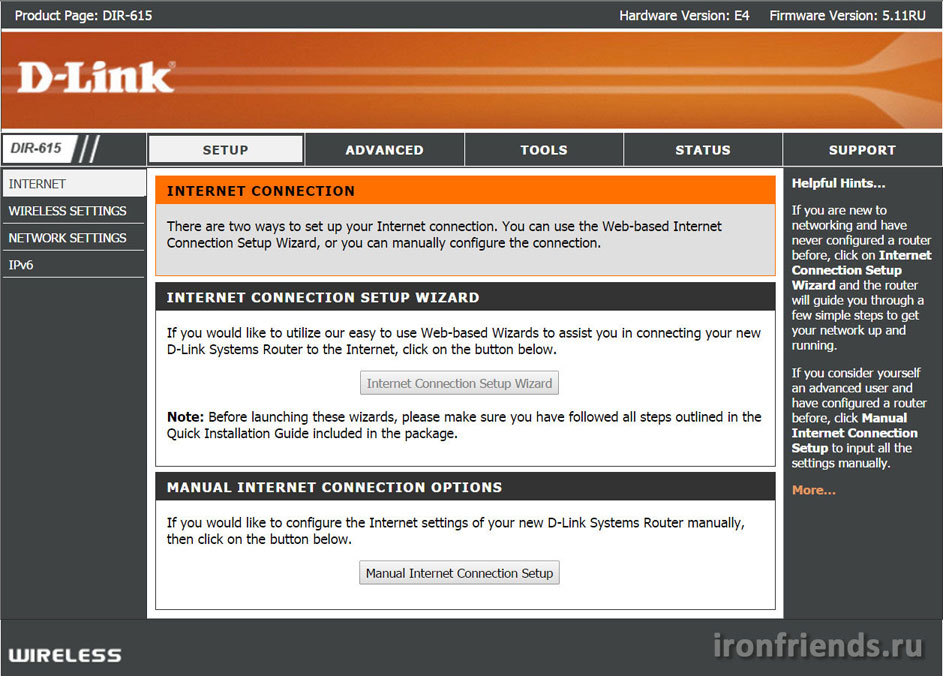
3. Процессор и память
Роутер это своеобразный мини-компьютер со своим процессором и памятью. Производительность роутера, как и компьютера, зависит от мощности процессора и объема оперативной памяти (RAM).
Мощность процессора зависит от количества ядер и частоты. Самые дешевые роутеры оснащаются одноядерными процессорами с частотой 200-300 МГц, а мощный дорогой роутер может иметь двухъядерный процессор с частотой до 1.5 ГГц.
Что касается объема памяти (RAM), то разброс между бюджетными и топовыми моделями также очень большой от 16 до 512 Мб.
Также есть понятие флеш-памяти (ROM), в ней содержится прошивка роутера и это имеет значение только для энтузиастов, которые их перепрошивают.
Как правило, установленный процессор и память справляются со всеми задачами роутера, за исключением самых дешевых моделей, которые по факту не предназначены для высоких скоростей и нагрузок.
В характеристиках роутеров даже зачастую не указывают какой там процессор и сколько памяти, но эту информацию можно найти в интернете. Обращать на это внимание есть смысл если нужен достаточно производительный роутер и идет выбор между несколькими моделями.
4. Скорость интернета
Максимально возможная скорость подключения к интернету определяется скорость WAN-интерфейса (разъема Internet).
На большинстве роутеров скорость WAN-интерфейса составляет 100 Мбит/с и этого обычно достаточно, так как подавляющее большинство провайдеров и их тарифные планы не предусматривают более высокой скорости интернета.
Более дорогие модели могут быть оснащены WAN-интерфейсом со скоростью 1000 Мбит/с (1 Гбит/с), но подключение с такой скоростью могут предоставлять только единичные (элитные) провайдеры. Кроме того такая скорость нужна далеко не всем и будет стоить соответственно (очень дорого). К провайдерам, заявляющих о том, что они предоставляют Интернет на скорости 1 Гбит/с за невысокую цену, я бы рекомендовал отнестись с недоверием. Массовые недорогие интернет-каналы со скоростью 100 Мбит/с и то не всегда обеспечивают заявленную скорость.
Кроме скорости WAN-интерфейса реальная скорость интернета зависит от того на сколько мощный процессор и сколько памяти установлено в роутере, а также от типа подключения к провайдеру.
При подключении по простейшему протоколу Ethernet (Static IP, DHCP) нагрузка на роутер минимальна. При подключении через какой либо туннельный протокол (PPPoE, PPTP, L2TP) нагрузка на процессор роутера значительно возрастает.
Самый дешевый роутер при подключении через туннельный протокол сможет обеспечить скорость интернета 60-70 Мбит/с.
Уточняйте у провайдера какой протокол подключения он использует. Но лучше приобретите роутер не из самой младшей линейки, а модель из более старшей серии. Он будет иметь более мощную начинку, которая справится с интернетом вплоть до скорости 100 Мбит/с. О модельных линейках мы вкратце поговорим в конце статьи.
5. Скорость локальной сети
Скорость локальной сети определяется скоростью LAN-интерфейсов (разъемов) и влияет только на скорость обмена данными между вашими устройствами.
На большинстве недорогих роутеров скорость LAN-интерфейсов составляет 100 Мбит/с. Если вам не нужен обмен огромными объемами данных между вашими устройствами, то этого вполне достаточно.
Но, если вы планируете периодически «гонять по сети» с одного компьютера на другой файлы объемом 10-100 Гб (образы с играми, резервные копии и т.п.) или просматривать видео по сети в 4K/UHD разрешении, то предпочтительнее взять роутер со скоростью LAN-интерфейсов 1000 Мбит/с (1 Гбит/с). Стоят они уже не на много дороже.
6. Скорость и диапазоны Wi-Fi
Скорость беспроводного соединения зависит от поддерживаемого роутером стандарта Wi-Fi и его частотного диапазона.
Большинство недорогих роутеров поддерживает стандарт 802.11n в диапазоне 2.4 ГГц со скоростью передачи данных до 150 Мбит/с. В реальных условиях эта скорость может быть значительно ниже 30-100 Мбит/с, в зависимости от расстояния, стен помещения и наличия рядом других сетей Wi-Fi.
Некоторые модели стандарта 802.11n поддерживают теоретическую максимальную скорость до 300 Мбит/с. Это достигается установкой двух антенн и передачей данных двумя потоками.

Также есть роутеры стандарта 802.11n с максимально теоретической скоростью передачи данных 450 и 600 Мб/с. Они имеют 3 или 4 антенны соответственно, но стоят уже значительно дороже.

Но устройство, которое будет подключаться к роутеру, для достижения максимальной скорости должно иметь столько же антенн и передавать данные в несколько потоков, что бывает не часто.

Антенны бывают с разным коэффициентом усиления, от чего зависит дальность и качество передачи сигнала. В большинстве роутеров устанавливаются антенны с усилением 3-5 dBi. Чем выше коэффициент усиления, тем лучше.
Также антенны могут быть несъемными и съемными, вместо которых можно подключить более мощную выносную антенну.

Среди роутеров, поддерживающих стандарт 802.11n, были двухдиапазонные, которые работали не только на частоте 2.4 ГГц, но еще и на частоте 5 ГГц. Большинство из них имели максимальную скорость передачи данных до 600 Мбит/с.
Но стандарт 802.11n был переходной и на смену ему пришел 802.11ac. Роутеры с Wi-Fi 802.11ac являются двухдиапазонными и работают на тех же частотах – 2.4 и 5 ГГц. Это уже не самые дешевые модели среднего класса, большинство из которых обладает скоростью передачи данных 733-1200 Мбит/с. А скорость топовых роутеров с большим количеством антенн может доходить до 7000 Мбит/с, но стоят они очень дорого.
Двухдиапазонные роутеры, кроме более высокой скорости передачи данных, выгодно отличаются тем, что диапазон 5 ГГц не перегружен. А широкое распространение Wi-Fi в диапазоне 2.4 ГГц привело к тому, что у многих начали возникать проблемы с интернетом. Дело в том, что на частоте 2.4 ГГц существует 14 каналов, из которых только 3 неперекрывающихся. Это значит, что если рядом друг с другом работает более 3 роутеров, то их радиосигналы будут накладываться друг на друга, мешая нормальной работе беспроводной сети. В наше время, когда во многих квартирах можно наблюдать с десяток Wi-Fi сетей, у многих интернет начинает тормозить и работать со сбоями (отваливаться). Роутер, работающий на частоте 5 ГГц, может задействовать до 24 непересекающихся каналов с автоматической подстройкой ширины канала налету для достижения лучшего соотношения скорость/качество сигнала. Он может стать настоящей панацеей при проблемах с Wi-Fi.
Но у более высокой частоты есть и свои недостатки. Сигнал на частоте 5 ГГц можно передать на гораздо меньшее расстояние и он хуже проходит через стены (сильнее затухает). Также адаптер подключаемого по Wi-Fi устройства должен поддерживать частоту 5 ГГц, что можно встретить не часто, поэтому его приходится приобретать отдельно, неся дополнительные расходы. Но иногда другого выхода просто нет.

Для квартиры рекомендую приобретать роутер стандарта 802.11ac, он поможет решить возможные проблемы с Wi-Fi. Для частного дома это не имеет такого значения, но при возможности лучше отдать предпочтение более современному стандарту.
Существуют также роутеры, подключаемые к интернету через телефонную линию по технологии DSL. У них вместо разъема RJ-45 для подключения к интернету по витой паре, установлен разъем RJ-11 как у обычных телефонов и они подключаются к телефонной розетке.
Больше они ни чем принципиально не отличаются от обычных роутеров, но имеют ограниченный выбор и функциональность. Например, у них может быть меньше разъемов и устаревшие стандарты Wi-Fi.
Подключение к интернету по DSL имеет смысл только если нет никакой возможности подключиться к полноценному кабельному интернету.
Если вас не устраивают возможности DSL-роутера или у вас уже есть DSL-модем, то его можно использовать в связке с абсолютно любым другим роутером. Они соединяются между собой кабелем на основе витой пары (патчкордом). Затем интернет подключается к DSL-модему, а все ваши компьютеры и другие устройства к роутеру (кабелем или по Wi-Fi).
Также можно настроить соединение любых нескольких роутеров или коммутаторов (например, если не хватает разъемов).
8. Подключение внешних дисков
Практически ко всем роутерам с разъемом USB можно подключать внешние диски и флешки для получения к ним доступа по сети. После этого диском можно будет пользоваться с любого устройства в локальной сети. Наиболее востребованное применение таких дисков – хранение резервных копий системы, файлов, образов дисков, фильмов, музыки.
Разъемы могут быть разных версий – USB 2.0 и USB 3.0. Разъем USB 2.0 слишком медленный и не отвечает современным требованиям к скорости передачи данных. Поэтому желательно, чтобы роутер имел хотя бы один быстрый разъем USB 3.0. Если это не нужно вам сегодня, то не факт, что не понадобиться завтра.
Если вы планируете приобрести внешний USB-диск, то также крайне желательно, чтобы он имел разъем USB 3.0. Учтите, что внешнему жесткому диску может не хватить витания от USB разъема роутера, поэтому желательно, чтобы он имел адаптер питания от сети. Для хранения архивов наиболее оптимальным вариантом будет приобретение внешнего диска формата 3.5″ объемом 2-4 Гб. Либо отдельно бокса для дисков и диска нужного объема.
Для компактного (переносного) внешнего диска можно приобрести отдельный USB-концентратор с дополнительным питанием.

Но еще лучше и надежней если внешний диск будет иметь интерфейс Ethernet с разъемом RJ-45 для подключения к роутеру с помощью кабеля на основе витой пары. Для достижения высокой скорости передачи данных скорость сетевых интерфейсов внешнего диска и роутера должна быть 1 Гбит/с. Это самый правильный вариант подключения сетевого диска, но и более дорогой. В качестве бюджетной альтернативы и используется разъем USB 3.0.
9. Подключение принтера
C подключением принтеров к роутеру не все так однозначно как с дисками. Во-первых, роутер должен иметь функцию принт-сервера. Во-вторых, принтер должен быть в перечне поддерживаемых. И в-третьих, даже если все условия удовлетворены, не факт, что у вас получиться все настроить и принтер будет работать нормально.
Для работы USB-принтера через принт-сервер (роутер) на каждый компьютер обычно требуется установить не только драйвер принтера, но и еще специальную утилиту от роутера. Не всегда удается их увязать в рабочую связку. Кроме этого, при передаче заданий на печать они могут теряться, доходить с искажениями и зависать.
Отдельная проблема возникает в случае, если у вас не принтер, а МФУ со сканером. В данном случае заставить работать сканер по сети еще сложнее.
Если вы хотите, чтобы принтером можно было уверенно пользоваться по сети со всех устройств, то приобретайте принтер (или МФУ) с поддержкой сетевых технологий. Это уже известные вам Ethernet с разъемом RJ-45 для подключения кабелем и Wi-Fi для беспроводного подключения.
Преимуществом подключения принтера через локальную сеть является то, что во-первых такое соединение надежнее, во-вторых для него есть надежный фирменный сетевой драйвер и в-третьих в МФУ по сети еще можно будет и сканировать документы, что особенно актуально для моделей с автоподатчиком. Положил пачку бумаг, пошел на любой компьютер, запустил сканирование и забыл – просто песня!
Рекомендую приобретать сетевой принтер (или МФУ) с разъемом RJ-45 и подключать его кабелем, так как по Wi-Fi они работают не всегда стабильно и большинство пользователей отказывается от такой функциональности.
В качестве бюджетного варианта подключения принтера по сети можно просто подключить его к любому компьютеру и открыть доступ к нему по сети. Но у такого решения есть свои недостатки. Во-первых, для печати по сети компьютер, к которому подключен принтер, должен быть включен. Во-вторых, желательно (но не всегда обязательно), чтобы операционные системы на всех ПК были одинаковы. И в-третьих, по сети нельзя будет использовать сканер.
10. Подключение 3G/4G-модема
При подключении 3G/4G-модема к роутеру доступ через него к Интернету будут иметь все устройства локальной сети, подключенные к роутеру кабелем и по Wi-Fi, что очень удобно. 3G/4G-модем можно использовать в качестве основного источника Интернета (например, в сельской местности). Но в такой ситуации лучше посоветоваться со специалистом, взвесить все за и против и возможно приобрести специальный 3G/4G-роутер или внешнюю антенну к 3G/4G-модему у провайдера.
Учтите, что поддержка конкретных 3G/4G-модемов зависит от модели роутера. Уточняйте какие 3G/4G-модемы поддерживает роутер на сайте производителя. Работа 3G/4G-модемов, не указанных в спецификации роутера, возможна, но не гарантирована. Также в интернете можно найти информацию о том какие 3G/4G-модемы с какими моделями роутеров работают.
У некоторых провайдеров и на специализированных сайтах есть специально адаптированные комплекты «Роутер + 3G/4G-модем», которые гарантированно будут работать. Но часто предпочтительнее одно многофункциональное устройство вместо связки двух. Например, есть роутеры со встроенным 3G/4G-модемом, в которые достаточно вставить СИМ-карту провайдера 3G/4G-интернета. Но уточняйте какие диапазоны 3G/4G-интернета поддерживает роутер и какой диапазон у вашего провайдера. Для работы в местности со слабым сигналом (село, частный сектор, удаленный район города, толстые стены в помещении) обязательным условием является наличие разъема для подключения внешней 3G/4G-антенны.
Также 3G/4G-модем можно использовать в качестве резервного на случай неполадок с кабельным Интернетом. Роутер может даже сам, в случае пропадания кабельного интернета, автоматически переключаться на резервный 3G/4G-интернет.
11. Встроенный диск
Некоторые роутеры могут оснащаться встроенным жестким диском (как в ноутбуке) или иметь возможность его установки. Этот диск может использоваться для хранения каких-либо файлов и даже для закачки с торрента файлов без использования компьютера (когда он выключен).
Но на практике такой подход имеет ряд недостатков. Встроенный диск имеет небольшой объем, работает медленно, греется, а торрент-клиент работает не всегда корректно.
12. Защитные функции роутера
Кроме удобства соединения нескольких компьютеров и подключения различных устройств по Wi-Fi, роутер это еще и прекрасный способ защититься от атак из интернета или локальной сети провайдера.
Роутер обладает функциональностью аппаратного файрвола. Он скрывает компьютер от хакеров и надежно блокирует все незапрашиваемые интернет-пакеты еще до того, как они попадут на компьютер.
Кроме этого, роутер в какой-то степени защищает материнскую плату от электрических пробоев со стороны провайдера, что бывает довольно часто.
13. Другие технологии
Большинство технологий необходимы для нормальной работы сети и поддерживаются всеми роутерами (Static IP, DHCP, PPPoE, PPTP, L2TP). Также есть технологии, поддержка которых стала стандартом, но нужны они только специалистам (Virtual Server, Port Triggering, DMZ, VLAN, Proxy). Обо всем этом мы говорить не будем, а рассмотрим только то, что может вам пригодиться, но поддерживается не всеми роутерами, т.е. о полезных дополнительных функциях.
IPTV – поддержка ТВ-вещания со стороны провайдеров, которые предоставляют такую услугу, благодаря чему на домашних компьютерах и ноутбуках можно смотреть ТВ-программы. Если ваш провайдер предоставляет услугу IPTV и вы хотите этим воспользоваться, обратите внимание на обязательную поддержку роутером этой технологии.
Не путайте телевидение по витой паре (IPTV) с кабельным ТВ, которое подключается телевизионным коаксиальным кабелем, по которому также может передаваться интернет. IPTV можно смотреть только на компьютерах с помощью специальной программы, хотя возможен и вывод экрана компьютера на телевизор. IPTV – это чисто компьютерное телевидение.
WPS (QSS ) – специальная кнопка, которая есть на большинстве роутеров. Позволяет быстро подключить любое устройство к Wi-Fi без ввода пароля. Удобно использовать для гостей. Гость находит вашу сеть на своем устройстве и нажимает подключиться, а вы в течение нескольких минут должны нажать кнопку на маршрутизаторе и произойдет подключение.
Гостевая сеть – на роутере создается специальная беспроводная Wi-Fi сеть для гостей. Дело в том, что при подключении через Wi-Fi к локальной сети, любой устройство получает доступ не только к интернету, но и к ресурсам (папкам, файлам) компьютеров. Сеть же для гостей не имеет доступа к локальным ресурсам, а только к интернету. Таким образом гости не смогут случайно или намеренно получить доступ к файлам на ваших ПК, скопировать, повредить или заразить их вирусом со своего ноутбука.
Контроль доступа – позволяет настраивать различные ограничения доступа в интернет для различных компьютеров. Это может быть запрет доступа по времени и ограничение доступа к конкретным сайтам.
Родительский контроль – позволяет задать время пребывания в интернете с компьютера ребенка и ограничить доступ к нежелательным сайтам. Полезная функция, если у детей есть отдельный компьютер.
Контроль пропускной способности – позволяет ограничивать скорость интернета для отдельных компьютеров.
Режим точки доступа – по умолчанию Wi-Fi в роутере работает в режиме точки доступа, т.е. предоставляет доступ устройствам в локальную сеть.
Режим моста (ретранслятора) – этот режим поддерживается не всеми роутерами и предназначен для передачи сигнал между несколькими другими роутерами, что обычным пользователям не требуется.
Режим репитера (повторителя) – поддерживается не всеми роутерами и предназначен для расширения покрытия сети другого роутера, что иногда полезно в больших квартирах и домах.
PoE – электропитание по витой паре. Позволяет подключать сетевые устройства, не подводя к ним отдельную электропроводку. Например, Wi-Fi повторители или веб-камеры в частном доме. Это очень удобно, так как к устройству тянется только один кабель на основе витой пары. Но само устройство тоже должно поддерживать такую технологию.
Торрент-клиент – некоторые роутеры могут иметь торрент-клиент (утилиту) для автономной загрузки файлов с торрент-трекеров на внутренний или внешний диск. Закачки запускаются с компьютера или удаленно через интернет и роутер дальше роутер производит закачку самостоятельно. Но это может работать не всегда корректно и не со всеми торрент-трекерами.
Балансировка нагрузки – большинство роутеров автоматически распределяют нагрузку между портами (разъемами, к которым подключены устройства) примерно поровну. Это значит, что если одновременно на двух компьютерах запустить закачку файлов из интернета, то каждый из них получит примерно 50% от скорости интернета, если на трех компьютерах – примерно 33% и т.д. Некоторые модели роутеров имеют возможность ручной настройки скорости каждого порта. Можно задать скорость мягко, например чтобы при нагрузке порт 1 получал 30% скорости, а порт 2 — 70%, а при отсутствии нагрузки любой порт мог получит 100% скорости. Если задать скорость жестко, например чтобы порт 1 всегда получал не больше 30% скорости, то устройство подключенное к порту 1 всегда будет довольствоваться 30% скорости интернета. Такую функциональность в основном поддерживают более дорогие модели для провайдеров. Недорогие роутеры с балансировкой нагрузки можно найти среди брендов MikroTik, D-Link, TP-Link. Но это все же больше для специалистов, а не простых пользователей и не во всех моделях будет Wi-Fi.
В принципе, для многих моделей роутеров есть альтернативные прошивки на основе Linux, добавляющие множество функций. Но осилят это только опытные пользователи, да и гарантию на роутер можно потерять.
14. Производители роутеров
Cisco – мировой лидер в области сетевых технологий и производитель лучшего в мире сетевого оборудования для провайдеров и предприятий. С некоторого времени производит роутеры для дома и офиса под торговой маркой Linksys.
Linksys – торговая марка компании Cisco. Эти роутеры отличаются хорошим качеством и функциональностью. С ними проблем быть не должно, главное чтобы поддерживались нужные вам технологии.
Zyxel – пионер в области производства мощных многофункциональных сетевых устройств. Их роутеры отличаются высоким качеством и продвинутыми функциями. Это настоящие комбайны, но цена соответствующая.
D-Link – хорошо зарекомендовавшая себя компания, специализирующаяся именно на производстве сетевого оборудования, от бюджетных моделей до серьезных корпоративных решений. Их роутеры хороши тем, что они работаю в строгом соответствии со стандартами, поэтому и проблем с ними бывает меньше. Но с бюджетными моделями иногда случались досадные недоразумения.
ASUS – компания не специализирующаяся на сетевом оборудовании, для них это всего лишь одно из направлений. Поэтому у них чаще бывали проблемы в плане сетевых технологий и не оптимальные настройки по умолчанию. Тем не менее качество продукции достаточно хорошее и в модельном ряду есть много достойных моделей.
TP-Link – как можно понять из названия эта торговая марка создавалась как конкурент хорошо известной D-Link. Начали они с самых бюджетных роутеров, которые стоили в 2 раза дешевле аналогичных D-Link, но были значительно слабее, глючнее и даже пахли паленым пластиком. Тем не менее сейчас компания производит достаточно неплохие роутеры, сопоставимые по качеству с D-Link, но и цена уже ниже всего процентов на 10. Теперь модельный ряд значительно шире, в нем есть довольно много неплохих и порой более функциональных чем у конкурентов моделей.
Netgear – качественная американская торговая марка, не так известная у нас как D-Link или ASUS. Их роутеры не самые дешевые, но если вам понравится какая либо модель, то можете смело брать.
MikroTik – необычный, но хорошо себя зарекомендовавший латвийский бренд. Производят роутеры с уникальной и очень широкой функциональностью, благодаря чему их роутеры пользуются заслуженной популярностью у энтузиастов и мелких провайдеров. Например, во многих моделях есть настройка балансировки нагрузки на каждом порту, что больше присуще роутерам корпоративного класса.
15. Модельные линейки
Моделей роутеров огромное количество и у каждого производителя своя маркировка. Кроме того модельный ряд постоянно обновляется. Поэтому рассматривать конкретные модели не имеет никакого смысла, но как в этом можно ориентироваться я вам расскажу.
Многие производители делят роутеры на условные линейки (серии). За номер линейки обычно отвечает первая цифра в модели. Например, D-Link DIR-3xx – начальная линейка, DIR-6xx – средняя линейка, DIR-8xx – топовая линейка. Линейки отличаются скоростью и функциональностью.
Роутеры начальной линейки самые дешевые и имеют слабые процессоры. Роутеры из средней линейки обладают значительно лучшей начинкой при чуть более высокой цене и являются оптимальными по соотношению цена/производительность. Роутеры из топовой линейки самые быстрые и обладают продвинутой функциональностью, но стоят уже значительно дороже.
Примерно таким же образом разделяют модели по линейкам и другие производители, но иногда это может быть не очевидным. Поэтому ориентируйтесь прежде всего по техническим характеристикам и руководствуйтесь простым правилом – чем выше номер модели (и цена), тем более мощным и функциональным будет роутер.
16. Комплект поставки
В стандартный комплект поставки роутера входят:
- Роутер
- Антенны
- Блок питания
- Патч-корд (около 2 м)
- Подставка
- Настенное крепление
- Руководство по быстрой установке
- Диск с полным руководством
Антенны обозначаются в комплекте поставки только если они съемные.
Патч-корд это уже готовый кабель на основе витой пары с разъемами. Его можно использовать для подключения одного из ПК или другого устройства с сетевой картой и разъемом RJ-45. Для подключения других устройств с помощью кабеля требуется приобрести дополнительные патч-коды (0.5-15 м) или выполнить разводку кабеля нужной длины с оконцовкой разъемами.
Подставка и настенное крепление не всегда входят в комплектацию, а могут просто в ней не указываться. В принципе в них нет большой необходимости.
Диск для настройки роутера обычно не требуется, но иногда на нем могут быть какие-то фирменные утилиты.
17. Оптимальный роутер
Прежде всего определитесь с бюджетом. Если он не сильно ограничен, то выбирайте модель с Wi-Fi стандарта 802.11ac. Если бюджет весьма ограничен, то скорее всего придется довольствоваться Wi-Fi 802.11n.
Определитесь с количеством необходимых разъемов LAN – 4 или 8. Желательно брать не впритык, а чтобы в запасе оставались 1-2 разъема для подключения будущих или временных устройств.
Если для вас главное высокое качество, то присмотритесь к роутерам Zyxel и Linksys.
Множество неплохих моделей от весьма бюджетных до очень навороченных есть среди наиболее популярных брендов D-Link и ASUS. В качестве более дешевой, но неплохой альтернативы можно рассматривать роутеры бренда TP-Link.
Неплохим качеством также отличаются роутеры Netgear, если какой-то из них подойдет вам больше, чем роутер более популярных брендов. Если вам нужна поддержка 3G/4G-сетей обратите внимание еще и на Huawei, ну а MikroTik подойдет достаточно опытным энтузиастам.
Выберите несколько моделей близких по цене и сравните их функциональность, поищите и почитайте обзоры.
Если вы приобретаете роутер стандарта 802.11ac для решения проблемы с Wi-Fi путем перехода на частоту 5 ГГц, то рассматривайте его не отдельно, а в паре с адаптером 802.11ac для вашего компьютера или ноутбука (если он не поддерживает этот стандарт). Лучше брать роутер и адаптер одного производителя – D-Link+D-Link, ASUS+ASUS, TP-Link+TP-Link. В принципе устройства разных производителей должны работать друг с другом, но иногда бываю проблемы совместимости.
Не знаю как у вас, но для меня выбор какой-то техники, в том числе роутера, это куча потраченного времени на поиск нужной модели, сотни прочитанных отзывов, и постоянные сомнения: «взять этот, или тот». Я вот уже больше месяца, пользуюсь какой-то старой, проводной мышкой, только потому, что не могу подобрать себе новую. И это при том, что я в принципе знаю, что мне нужно, какие-то технические моменты и т. д.
В этой статье мы постараемся разобраться с выбором Wi-Fi роутера для дома, или квартиры. Это та категория устройств, в которой я могу дать какие-то советы, рассказать о всех нюансах, и даже посоветовать конкретные модели. Что касается советов по покупке конкретных моделей, то я очень не люблю давать такие советы. Хотя бы потому, что я не был у вас дома, не знаю для каких целей вы выбираете роутер, какой у вас интернет, сколько и каких устройств будете подключать к интернету, есть ли в вашем доме помехи, и самое главное, какую суму вы планируете потратить на покупку роутера. Этот момент касается не только роутеров, но и другой техники.
Но, если вы хотите прям конкретных рекомендаций, то в конце этой статьи, я приведу для примера несколько моделей роутеров, которые бы советовал к покупке. Но, если что, я не виноват �� Рассмотрим мы выбор маршрутизатора для частного дома, или квартиры. Хотя, сюда наверное можно еще отнести маленькие офисы.
И сразу важный совет. Если у вас неограниченный бюджет, и не жалко потратить приличную суму, то покупайте один из самых дорогих роутеров, который найдете в каком-то популярном интернет-магазине. Берите тот, который понравится внешне. Он будет стоить примерно 300 долларов (если не брать в расчет роутеры Apple) . Но, он точно будет стабильно работать, и в нем будет все, что вам нужно.
И еще один совет. Если вы хотите максимально сэкономить, и приобрести максимально бюджетный роутер, то вам пригодится .
Сначала мы разберемся в технических моментах, на что стоит обратить внимание при выборе маршрутизатора. Для каких целей подойдет та, или иная модель, и не будет ли проблем в процессе использования. Затем, я напишу своем мнение о том, какой Wi-Fi роутер лучше купить в 2016 и 2017 году, что бы ваша покупка быстро не устарела, и вам не пришлось через год покупать новую модель. Ну и как обещал, посоветую пару конкретных маршрутизаторов, которые должны подойти для квартиры (частного дома) .
Выбор роутера для дома: технические моменты
Первым делом, нужно разобраться, какой вообще роутер нам нужен. В плане технических характеристик: тип WAN порта, количество LAN-портов и их скорость, частота работы Wi-Fi сети и ее скорость, наличие USB-разъемов, и разных дополнительных функций.
Вы уже должны примерно понимать, для каких целей будете использовать маршрутизатор. Понятно, что покупаете вы его скорее всего для раздачи интернета на ваши устройства по Wi-Fi сети, и возможно, по сетевому кабелю.
Совет. Если у вас есть стационарные компьютеры (без Wi-Fi) , то чтобы после установки роутера не прокладывать к ним кабеля, а подключать по беспроводной сети, можно купить сразу .
Основное, на что нужно ориентировать при выборе роутера для дома, так это на площадь, которая должна быть покрыта сигналом Wi-Fi сети, количество устройств, которые будут подключаться к роутеру, и задачи, которые вы будете выполнять на этих устройства .
Здесь все просто: роутер может просто не покрыть сигналом все комнаты вашего дома. Например, из-за слабого передатчика, или антенн (и их количества) . А если вы купите дешевый роутер, то он просто не сможет стабильно работать при подключении большого количества устройств. Или, при просмотре онлайн видео в высоком качестве, в онлайн играх и т. д. Будут постоянные зависания, перезагрузки и тому подобное. Как вы уже понимаете, все очень индивидуально. Как правило, чем дороже роутер, тем больше нагрузки он может выдержать, будет более стабильно работать, и дальше сможет «пробивать» сигнал Wi-Fi.
Подбираем роутер для провайдера (тип WAN-порта)
Первое, на что стоит обратить внимание, так это на тип WAN разъема. Это способ подключения роутера к интернет-провайдеру. В характеристиках всегда указана эта информация. Здесь все зависит от того, какой у вас интернет.
- Ethernet – самый популярный тип подключения. Это обычный сетевой разъем RJ-45. Практически все Wi-Fi роутеры, которые есть на ранке, имеют Ethernet WAN-порт. А провайдер в ваш дом прокладывает обычный сетевой кабель, который мы напрямую подключаем к маршрутизатору.
- ADSL модемы с Wi-Fi – по сути, это обычные роутеры, только в качестве WAN-порта, у них разъем RJ-11, для подключения телефонного кабеля. А если у вас уже стоит обычный ADSL модем, то покупать нужно простой маршрутизатор, с обычным Ethernet портом (и подключить его к модему) .
- 3G/4G Wi-Fi роутеры – если у вас интернет через USB-модем, и вы хотите настроить раздачу интернета по Wi-Fi, то вам понадобится специальный роутер с поддержкой 3G/4G модемов. О выборе роутера для работы с USB-модемом, я писал в статье. Обычно, в характеристиках таких роутеров написано: WAN-порт – USB 3G. Обновление: новая статья с советами по выбору роутера для работы с USB модемами:
Есть роутеры, которые можно назвать универсальными. Потому что, у них для подключения интернета может быть например обычный Ethernet порт, и USB-порт для работы с 3G модемами. Но, наличие USB-порта не означает, что есть поддержка модемов. Нужно смотреть характеристики.
Поддержка протоколов: еще один момент, на который, я считаю можно не обращать внимание. Имеются введу протоколы подключения к интернет-провайдеру: L2TP, PPPoE, PPTP. На современных роутерах, с этим проблем возникнуть не должно. Разве что, у вас какой-то особенный провайдер.
Wi-Fi сеть: частота, скорость, радиус действия
Частота работы Wi-Fi сети (5 GHz и 2.4 GHz) – на момент написания этой статьи (май 2016-го года) , большинство роутеров (в основном не дорогих) , которые есть в продаже, раздают Wi-Fi сеть на привычной частоте 2.4 GHz, которая уже сильно загружена. Но, активно появляются на рынке модели, которые поддерживают работу Wi-Fi на частоте 5 GHz. Это новая технология, и именно роутер с поддержкой частоты 5 GHz, я бы советовал покупать в 2016 — 2017 году. Подробнее о двухдиапазонных маршрутизаторах (двухдиапазонный, потому что поддерживает частоту 5 GHz и 2.4 GHz) , плюсах и совместимости, я уже писал в статье: . Уже можно найти двухдиапазонные модели по очень хорошей цене.
Скорость по Wi-Fi – самые дешевые модели маршрутизаторов, раздают Wi-Fi на скорости до 150 Мбит/с. Я бы советовал не покупать такие модели. Разве что, вы берете роутер для подключения одного-трех устройств и для серфинга в интернете, или просмотра видео в не высоком качестве. Лучше доложить 5-10 долларов, и купить модель, которая раздает беспроводную сеть на скорости до 300 Мбит/с.
Что касается стандартов беспроводной сети, то обязательно должна быть поддержка 802.11n. А если вы выбираете роутер из средней ценовой категории и выше, то желательно уже брать модель с поддержкой нового, скоростного .
Скорость зависит от множества факторов: количества подключенных устройств, мощности роутера, провайдера, помех и т. д. Читайте отзывы, как правило, там сразу пишут, сильно роутер режет скорость по Wi-Fi, или нет. По поводу скорости подключения по беспроводной сети, можете почитать еще .
Радиус действия Wi-Fi сети – многие спрашивают: «как выбрать маршрутизатор с максимальным радиусом действия беспроводной сети». Вопрос хороший, и понятный, но дать конкретный ответ на него очень сложно. Потому что, на радиус действия очень сильно влияют стены (их количество и материалы) , помехи (в основном, от соседних Wi-Fi сетей) , расположение роутера в доме, ну и мощность самого роутера. Сигнал очень плохо проходит через бетонные станы, в которых есть метал.
Если у вас большая квартира, скажем более 100-та квадратов, или дом в несколько этажей, то скорее всего одного роутера будет мало, даже самого мощного. В таком случае, самый правильный вариант, это .
А если вы выбираете роутер для однокомнатной квартиры, то в вашем случае хватит даже самой дешевой модели, в плане радиуса действия сети. Для средних по размеру домов, я советовал бы покупать роутеры ценой от 50 долларов. Ну и желательно покупать модели с минимум двумя антеннами (мощностью по 5dBi) . Но, есть хорошие модели с внутренними антеннами, которые практически ничем не уступают внешним. Как правило, наличие например трех и более антенн, влияют не на радиус действия Wi-Fi сети, а на скорость соединения. Так же, стоит обратить внимание, съемные антенны, или нет. На случай, если вы захотите их заменить, установить более мощные.
По моим наблюдениям, радиус действия не сильно зависит от цены самого маршрутизатора. Скорее всего потому, что максимальная мощность роутера просто ограничивается производителем (в соответствии с законами странны, в которую они поставляются) .
Наличие портов: LAN и USB
Как минимум, 1 LAN-порт точно будет. Обычно, на роутерах 4 LAN-порта. Бывает и больше. LAN-порт нужен для подключения к интернету устройств по сетевому кабелю (ПК, телевизоры, игровые приставки и т. д.) .
Что касается USB-портов, то сейчас на дешевых моделях их нет. Но, мне кажется, что скоро не будет роутеров без USB. Поэтому, я советую выбирать роутер, с наличием хотя бы одного USB-порта. Он нужен для подключения USB накопителей, принтеров, или USB 3G модемов (если есть поддержка модемов) . Подключив флешку, или внешний HDD к роутеру, можно организовать общий доступ к файлам, или запустить DLNA-сервер. А подключив принтер, можно настроить принт-сервер.
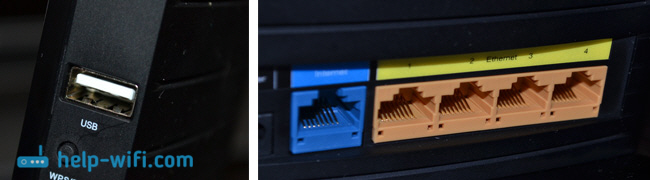
Здесь уже все зависит от конкретной модели и производителя. Например, модели от ASUS, умеют еще самостоятельно скачивать файлы на накопитель. Я уже писал, . Можете посмотреть, для примера.
Мощность Wi-Fi роутера, и его производительность
Начинка роутера так же очень важна. Чем мощнее процессор, и больше оперативной памяти, тем стабильнее будет работать роутер. Он будет держать больше подключенных устройств, без проблем выдерживать загрузку торрентов, онлайн игры, работу DLNA сервера, и т. д. И при этом, что самое главное, не будет падения скорости, пинга, потери пакетов.
Я не думаю, что нужно прям изучать все нюансы связанные с железом на котором работает тот, или иной роутер, разве что вам это интересно. Здесь все очень просто, чем дороже модель, тем она мощнее. Если купить роутер за 15-20 долларов, подключить к нему несколько устройств, запустить загрузку торрента, онлайн игру, и открыть еще онлайн видео, то скорее всего он просто зависнет. Или, очень сильно упадет скорость. И заработает он только после перезагрузки. Это вполне нормально для его ценовой категории.
Вот именно поэтому, я не советую экономить на маршрутизаторе. Потому что, вы подключите к нему все свои компьютеры, планшеты, телефоны, телевизоры, и все они будут страдать от слабого роутера, который все время будет резать скорость, и просто «падать» от нагрузки. Это приносит очень много неудобств, и скорее всего, вы в ближайшее время задумаетесь о покупке нового роутера, более мощного и соответственно дорогого.
Цена и фирма-производитель
На данный момент, самый дешевый роутер можно купить примерно за 15 долларов. Я уже писал выше, что такие роутеры покупайте только в том случае, если вам не нужно много производительности и скорости.
Лучше конечно же брать роутеры, которые стоят от 30 долларов и выше. Это исключительно мое мнение. Эти устройства подойдут для домашнего использования, но без фанатизма. Здесь нужно понимать, что мы получаем ровно столько, сколько платим. Ну и все зависит от тех задач, которые с которыми должен справлять маршрутизатор конкретно в вашем случае.
Что касается производителя, то самые популярные конечно же TP-LINK, ASUS, D-LINK, ZyXEL, Linksys, Tenda, Netis. Если вам интересно, то у меня сейчас ASUS. Люблю роутеры от TP-LINK, которыми так же часто пользуюсь и советую другим. У родственников, недорогой TP-LINK TL-WR841N уже более пяти лет работает без каких-либо проблем. Не так давно познакомился с роутерами от ZyXEL. Тоже очень понравились. Tenda делает недорогие модели.
Я думаю, что не нужно зацикливаться на производителе. Смотрите по моделям, по характеристикам, цене, по внешнему виду наконец. Знаком с роутерами всех производителей, которые перечислял выше, и не могу сказать, что какой-то плохой, а какой-то хороший. У каждого производителя, есть определенные моменты, которые лично мне понравились, или не понравились (панель управления, комплектация, инструкция, упаковка, процесс настройки, надежность и т. д.) . Но, это практически никак не влияет на работу роутера.
Часто вижу вопросы, типа: «какой роутер лучше, ASUS, или TP-LINK». Можно бесконечно спорить какой бренд лучше, а какой хуже. Считаю, что в этом случае, более правильно было бы рассматривать конкретные модели, которые близкие по цене.
С ценой и брендом разобрались: чем дороже тем лучше, а бренд на любителя.
Какой роутер выбрать в 2016 — 2017 году
По моему мнению, в 2017 году нужно покупать двухдиапазонный маршрутизатор (который поддерживает Wi-Fi 5 GHz, и 802.11ac) . И чтобы был хотя бы один USB-порт. Даже, если он вам сейчас не нужен.
Эти два пункта: поддержка Wi-Fi на частоте 5 GHz, и наличие USB порта, делают роутер современным, и он не устареет через пол года. Скорее всего, и в 2017 году он будет актуальным, и вам не придется его менять.
Рассказываю пример из собственного опыта. Этой зимой (примерно в декабре 2015 года) , я купил новый роутер в дом родителей. Он там работает с 3G USB модемом. Приобрел не дешевый . Хороший, мощный роутер, с двумя USB-портами (в один подключен модем, а во второй накопитель) . Но, он не поддерживает работу беспроводной сети на частоте 5 GHz. И чрез некоторое время после покупки, я понял, что ошибся с выбором. Купив дорогой роутер без поддержки нового стандарта.
Рано или поздно, вы захотите подключать свои устройства к Wi-Fi сети на частоте 5 GHz (больше скорости, и меньше помех, особенно актуально для квартир) . Или, захотите организовать общий доступ к файлам, на подключенном к маршрутизатору накопителе. Поэтому, лучше сразу потратить большую суму, чем через год покупать новый роутер. К тому же, сейчас уже можно найти вполне доступный двухдиапазонный маршрутизатор с USB портом, примерно за 30 долларов.
Это исключительно мое мнение, и вы конечно же, можете с ним не согласится.
Все очень сложно, какой конкретно купить роутер для дома?
Я в начале статьи писал, что маршрутизатор нужно подбирать конкретно под ваши задачи. И нужно ориентировать по самому помещению, где он будет работать, ну и по финансам. И еще, я писал, что очень не люблю давать советы по конкретным моделям. К тому же, я ничего не знаю о вас, о вашем доме и задачах, которые должен выполнять роутер. Но, если вы уже так просите:), то посоветую несколько моделей маршрутизаторов, которые должны подойти для небольшого дома, или квартиры. И для подключения небольшого количества устройств. Буду советовать только те модели, с которыми работал. Разделим их на три категории.
Недорогой, современный роутер
Первым делом, посоветую конечно же маршрутизатор , или TP-LINK Archer C20. Это не самая дешевая модель для дома, но он двухдиапазонный (Wi-Fi 5 GHz) , есть 1 USB-порт, и очень симпатично выглядит.

Легко подойдет для дома, и без проблем будет справляться с просмотром онлайн видео, загрузкой торрентов, и онлайн играми. Если смотреть по другим производителям, то похожие модели есть не у многих. По характеристикам и цене, похожи только: Asus RT-AC51U и Xiaomi WiFi MiRouter 3. Возможно, уже появились еще какие-то варианты.
Самый бюджетный вариант для маленькой квартиры
Если вы хотите хорошо сэкономить, у вас небольшой дом, и немного устройств, то можно рассмотреть следующие варианты:
Очень часто появляются новые модели, да и я не знаком со всеми вариантами, которые можно рассматривать к покупке. Поэтому, смотрите подходящие маршрутизаторы, читайте отзывы, ориентируйтесь по цене и берите ту модель, которая вам больше нравится. Сейчас с этим проблем нет, заходим в любой интернет-магазин, и выбираем пока не надоест.
Мы не рассматривали дорогие модели. Считаю, что в этом не смысла. Если есть возможность, покупайте. Они точно справятся с поставленными задачами. Особенно, если у вас есть телевизор со Smart TV, для которого нужно стабильное подключение на хорошей скорости.
Послесловие
Надеюсь, что мои советы хоть как-то помогли вам определится с выбором маршрутизатора, и вы смогли приобрести оптимальный вариант, который будет радовать вас стабильной работой.
Важно понимать, что никто не сможет подобрать для вас подходящий вариант роутера. По крайне мере до той порты, пока не получит необходимую информацию о доме, в котором он будет установлен (площадь, стены) , об устройствах, для которых нужно предоставить доступ к интернету, и о задачах, которые будут выполнятся на этих устройствах.
Подводя итоги, повторюсь, что на маршрутизаторе лучше не экономить. Покупайте максимально дорогой, насколько это возможно в вашем случае. А если уже будете рассматривать более дешевые варианты, то можете ориентироваться по тем моделям, о которых я писал выше. Ну и желательно купить двухдиапазонный роутер, с наличием хотя бы одного USB-порта.
С его помощью без проводов подключаются к сети сразу несколько устройств одновременно. На рынке представлены модели разных производителей. Порою сделать правильный выбор весьма непросто.
Выбирая WIFI роутер не полагайтесь только на мнение продавцов. Лишь немногие консультанты могут знать все параметры вашего провайдера. Им, по большому счету, нужно продать хоть что-нибудь.
Основные параметры
Внимательно изучите нижеизложенные параметры, чтобы вам не пришлось возвращать в магазин неудачную покупку. Сделайте правильный выбор с первого разу.
Цена и бренд
Не покупайте самые дешевые роутеры. Качественная сборка, хорошие комплектующие и надежность в работе имеют свою цену. Однако, правило «чем дороже, тем лучше» срабатывает не всегда. Если можете себе позволить, отдайте предпочтение товару подороже.
Тип WAN порта
- ADSL – подключение к интернету по телефонной линии, разъём RJ-11.
- Ethernet – сетевой кабель или «витая пара», разъём — RJ-45.
- USB 3G – для интернета сотовых операторов.
- SFP – оптическое волокно (оптоволокно), используется как сетевой кабель.
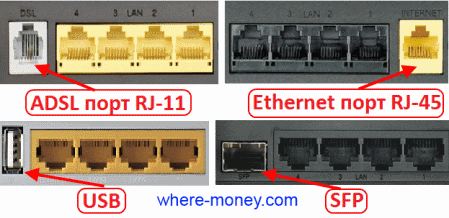
Поддержка протоколов
Уточните у провайдера, какой он использует протокол для доступа в Интернет и найдите его в характеристиках маршрутизатора. Нет такового – выберите другой. Чаще всего это:
- IPsec
- PPPoE
Скорость и количество LAN-портов
Недорогие роутеры, обычно, комплектуют 1 или 4 LAN портами Fast–Ethernet, работающими на скорости 100 Mbps. Маршрутизаторы подороже могут иметь LAN Gigabit-Ethernet — 1 Gbps = 1000 Mbps.
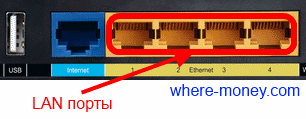
Скорость Wi-Fi и частотный диапазон
Смотрите в характеристиках стандарт беспроводной сети.
- 802.11g – до 54 Mbps
- 802.11n – до 450 Mbps
- 802.11ac – до 1.3 Gbps
Обратите внимание на частотный диапазон. Это может быть 2,4 и 5 ГГц. Принципиальное отличие заключается в их загруженности. На 2-х гигагерцах используется 3 отдельных канала передачи данных, а на 5-ти – 19. В первом диапазоне работает множество устройств, а второй менее распространен.
Конструкция антенн
Бывают встроенные и внешние (съёмные и несъёмные). Чем их больше, тем лучше сигнал беспроводной сети.
Если вам нужен WiFi роутер для квартиры, 1 внешней антенны может оказаться достаточно. Например, у моего она всего одна, но сигнал проникает сквозь бетонное перекрытие и несущие стены.
Если нужен маршрутизатор для дома, обратите внимание на модели с несколькими антеннами. Они позволят вам принимать сигнал в каждой комнате и во дворе.

USB порты
Дополнительные возможности. Роутер можно использовать как FTP сервер, подключить сетевой или USB модем. Часто доступна всего лишь одна из опций.

Виртуальная частная сеть. Один роутер может быть сервером, а второй клиентом, — соединяются они через VPN туннель.
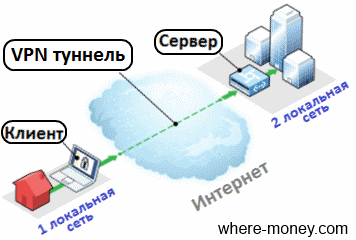
Сеть в пределах работы одного роутера становится видна другому и обратно.
Интерактивное телевидение. Клиентским оборудованием может выступать компьютер, ТВ приставка и телевизор с функцией SMART TV.
Главное преимущество перед аналоговым ТВ заключаются в лучшем качестве и интерактивности, например, можно посмотреть справку или оставить отзыв о фильме.
Как выбрать Wi-Fi роутер для дома по параметрам
Не слишком доверяя заверениям продавцов и рекламы, лучше разобраться в типах Wi-Fi роутеров самостоятельно. Особых сложностей здесь нет, а надёжность и функциональность современных устройств позволяет быстро разобраться с основными параметрами выбора и с техническими характеристиками. Чтобы выбрать правильный роутер (маршрутизатор), нужно лишь разобраться в 2-3 стандартах беспроводных сетей, узнать свой способ подключения к интернету (сетевой кабель, ADSL, 3/4G) и подумать о необходимости добавочных функций (наподобие USB-портов для принтера и флешки). В статье рассказано обо всех тонкостях и даже о том, как не попасться на хитрые рекламные приёмы производителей.

Лучшие производители Wi-Fi роутеров — какую фирму выбрать
«Флагманскими» заслуженно считаются следующие фирмы:
Модели этих брендов надёжны, быстры и по-дизайнерски симпатичны. Интерфейс качественно переведён на русский язык, а производитель долгое время поддерживает свою продукцию обновлениями.
Несколько уступают им в цене, но соответствуют по качеству нижеперечисленные производители:
Не всегда у этих моделей есть полностью переведённый интерфейс, но их вполне можно рекомендовать к повседневному применению с перспективой на несколько лет использования.
- Читайте также:рейтинг лучших Wi-Fi роутеров
Принцип работы Wi-Fi роутера

Роутер – устройство, предназначенное для работы компьютерных сетей. На практике роутер соединяет между собой компьютеры, ноутбуки, смартфоны и другие гаджеты. Как правило, к роутеру подключается интернет-канал, а дальше это устройство раздаёт подключение внутри домашней/офисной сети. Физические размеры роутера – меньше небольшой книжки.
По сути, маршрутизатор (это полный синоним к слову «роутер») представляет собой настоящий мини-компьютер: со своим процессором, памятью, сетевыми разъёмами, «операционкой» – вплоть до портов USB.
Роутеры бывают проводными и беспроводными. Первые всё реже встречаются в домашнем сегменте: проще и удобнее пользоваться сетью без проводов, чем тянуть длинные сетевые кабели. Чаще всего бытовой роутер обладает возможностью одновременной работы как беспроводного сегмента сети, так и проводное подключение 1-4 ПК.
Устройства в составе маршрутизатора:
1. 1-2 порта USB для подключения флешки, внешнего HDD, сетевого принтера, иногда – модема 3G/4G. Порты USB присутствуют не на всех роутерах.
2. Дополнительные антенны: обеспечивают более высокую скорость внутрисетевого подключения. Оптимальное количество антенн для домашнего применения – 2-4.
3. Порты LAN: от 1 до 4. Нужны для проводного подключения к ПК и ноутбукам. Присутствуют в большинстве моделей.
Параметры выбора маршрутизатора

Выбор Wi-Fi роутера по типу подключения к провайдеру
Удобны модели роутеров с модулем связи, с провайдером интернета: так называемые устройства «2 в 1». Этот вид маршрутизаторов позволяет подключать к нему телефонный ADSL-кабель (или вставлять сим-карту 3G/4G) – и затем «раздаёт» интернет устройствам внутри локальной сети. Дополнительное оборудование (модемы) при этом не требуются. Подавляющее большинство бытовых роутеров способно принимать и передавать сигнал провайдеров по Ethernet-подключению (LAN, «оптоволоконные сети»).
Если ваше интернет-подключение основывается на технологии ADSL, желательно приобретать роутеры с соответствующим модемом.
Если подключение осуществляется через мобильные сети (3/4G-модемы), то следует задуматься об устройстве со слотом для сим-карты (или с USB-портом, который позволяет подключать модем).
Когда роутер используется и для дома, и для загородной дачи (где практически единственный вариант доступа в интернет – мобильные сети), выручит роутер сразу с двумя модемами: сотовым и ADSL.
Стандарты и поколения Wi-Fi: g, n, ac и другие
Модели роутеров с устаревшим стандартом Wi-Fi b и g уже не встречаются в продаже. Гаджеты этого поколения ещё достаточно распространены, однако они вполне работоспособны в более современных сетях беспроводной связи: 802.11n и 802.11ac. Кстати, загадочная числовая комбинация «802.11» обозначает любую сеть Wi-Fi: это технические синонимы.
Поколение 802.11n – наиболее распространённые и недорогие роутеры с теоретической пропускной способностью сети вплоть до 450 Мбит/сек. Более свежие модели обладают поддержкой высокоскоростного стандарта Wi-Fi ac («эй-си»), с ещё более широким каналом. Это несколько более дорогие маршрутизаторы. К тому же, гаджеты, которые также поддерживают ac-стандарт, не так распространены, как повсеместные смартфоны, ноутбуки и планшеты поколения 802.11n.
Тем не менее, при любой возможности рекомендуем приобретать роутеры с поддержкой наиболее современного и быстрого стандарта ac. Во-первых, маршрутизаторы обычно покупают на 4-6 лет, а за это время в домашнем или офисном сетевом окружении обязательно появятся скоростные ac-устройства. Во-вторых, разница в цене не столь существенна.
Устройства с разными поколениями Wi-Fi совместимы между собой. Старенький лэптоп с поддержкой g-связи будет работать в связке со сверхсовременным ac-роутером. Но g-поколение не позволит ему передавать данные быстрее, чем позволяет этот стандарт: до 54 Мбит/сек, а на практике ещё меньше. Эта же скорость будет и в сетях поколения n, и в «гигабитных» беспроводных сетях. Флагманский смартфон с модулем Wi-Fi поколения ac подключится и к древнему g-роутеру, и к современному n-поколению маршрутизаторов: но и в этом случае его сетевая скорость будет ограничена, соответственно, g- и n-стандартами.
Нежелательно (и даже вредно) «охотиться» за завлекающими маркетинговыми обещаниями о гигабитных скоростях беспроводной сети. Такие стандарты действительно существуют: Wi-Gig (он же – 801.11ad) теоретически поддерживает скорость вплоть до 7 гигабит в секунду. На практике подобное достижимо лишь на расстоянии не более 3-4 метров, с мощными антеннами и обязательно в прямой видимости без малейших преград или радиопомех. Подобные стандарты, помимо «общегражданских» g/n/ac, применяются лишь в узких, специализированных областях – но не в массовом сегменте.
Итоги по выбору роутера согласно его стандарту Wi-Fi:
- n: менее дорого, менее перспективно;
- ac: более быстро, стоимость чуть дороже, «запас технологической прочности» – на долгие годы вперёд;
- g: безнадёжно устаревший стандарт, который редко встречается в продаже
- высокоскоростные ad, Gigabit Wi-Fi и т.п. не подходят для повседневного применения: в лучшем случае их скорость будет на уровне более распространённых и доступных моделей.
Какие параметры НЕ следует принимать во внимание при выборе Wi-Fi роутера
Многие характеристики роутеров, которыми так гордятся маркетологи, имеют значение лишь для весьма продвинутых пользователей ПК. Для тех, кто знает, для чего нужны дополнительные функции, возможность перепрошивки и т.п. Домашним или офисным потребителям не следует принимать во внимание такие параметры:
Величина, на которой якобы будет работать беспроводная сеть. Производители заверяют про 50 (или даже 100 метров) – но это рекламная уловка и не более. В условиях многоэтажной застройки с многочисленными стенами, мебелью и сторонними радиопомехами можно уверенно рассчитывать на радиус действия не более 20 метров при наличии не более 2-3 перегородок или стен.
2. Мощность антенн (измеряется в единицах dbi)
Считается, что чем мощнее роутер, тем большее расстояние может быть до устройств. Это не так: каким бы избыточно мощным ни был маршрутизатор, модули связи Wi-Fi у смартфонов, ноутбуков и других гаджетов всегда менее мощны. Они способны «поймать» сигнал удалённого роутера – но мощность их собственного устройства не позволит им передать собственный сигнал. Итог – обрыв связи или невозможность подключения. Если требуется увеличить радиус действия беспроводной сети, то следует купить второй роутер и настроить его в режим репитера («повторителя сигнала»). Связь будет устойчивой и быстрой при более высоком радиусе действия, а серьёзных вложений это не потребует.
3. Заявленные показатели скорости
Даже при условии прямой видимости между маршрутизатором и сетевыми устройствами, при отсутствии помех, реальная скорость соединения будет в разы ниже заявленной.
Какой Wi-Fi роутер выбрать

1. Покупатель 1: домашний пользователь, которому хочется создать беспроводную сеть и подключить её к интернету для совместной работы 1-3 ПК и ноутбуков + 3-4 мобильных устройств – без принтера или повышенной привязанности к торрентам.
В данном случае лучше приобрести менее дорогой роутер с поддержкой n Что касается подключения, то всё зависит от типа соединения с провайдером. Для ADSL-линий (телефонный провод) следует обратить внимание на наличие ADSL-модема в роутере. Если в качестве источника интернета используется сотовая связь – нужен несколько более дорогой (в пределах +10-15 долларов) маршрутизатор с возможностью подключения USB-модема или сим-карты. Наиболее распространённый случай – LAN-подключение к провайдеру (по сетевому кабелю / оптоволокну) не требует наличия модема: такой роутер готов к работе.
Мы советуем обратить внимание на наименее дорогие устройства из линейки TP-Link, ASUS, D-Link, обязательно наличие русскоязычного интерфейса. Настройку лучше осуществлять самостоятельно. Как правило, это требуется один раз в полгода.
2. Покупатель 2: выбирает модель с прицелом на будущее, желая досконально разобраться в тонкостях настройки сети.
Что касается выбора стандарта Wi-Fi,то это однозначно ac. С точки зрения подключения, руководствуйтесь теми же принципами, что и в примере выше.
А вот выбор модели стоит остановить на дешёвых устройствах от производителей «второго эшелона», особенно без перевода интерфейса на русский. Это обязательно заставит тщательно изучить на практике все возможности современных сетевых технологий. Помните, что подобным моделям требуется регулярная перенастройка. Это действительно интересное занятие – но лишь для тех, кто желает разобраться в технике самостоятельно. Когда появятся опыт и знания, следует купить новый, более дорогой и функциональный маршрутизатор. К этому времени такой пользователь будет точно знать, что ему нужно.
3. Покупатель 3: требуется офисный роутер для большого количества подключений, с высокими требованиями к надёжности и стабильности к возможному расширению сети.
Лучше выбирать достаточно дорогие модели лучших производителей, без оглядки на заманчивые предложения от Xiaomi, Tenda и других фирм, которые не всегда обеспечивают стабильность бизнес-класса. В то же время, наиболее дорогие и многофукнциональные модели предназначены для энтузиастов IT-сферы, поэтому бизнес-покупателю вполне возможно уложиться в сумму около 80-120 долларов.
Сколько стоят маршрутизаторы

1. Базовые модели не самых именитых, но достаточно качественных производителей: 25-40 долларов. Можно рассчитывать на 1-2 антенны и стандарт беспроводной связи класса n.
2. Простые модели точек доступа с дополнительными возможностями +10-12 долларов к стоимости базового устройства за каждую из дополнительных функций наподобие 1 USB-порта, модема ADSL или добавочной антенны.
3. Более дорогие модели от именитых производителей: 60-100 долларов за достаточно простые устройства, и 100-200 долларов за девайсы с продвинутыми возможностями для опытных пользователей.
Отличия Wi-Fi роутеров друг от друга
Приветствую вас! Сегодня поговорим, чем отличаются роутеры друг от друга, а также рассмотрим несколько примеров. Зная эти критерии, проще определиться при покупке, какой именно модели отдать предпочтение.

Поддерживаемый протокол
Современные маршрутизаторы поддерживают несколько стандартов беспроводных сетей, от которых зависит скорость передачи данных. Стоит упомянуть:
- 802.11b – до 11 Мбит/с;
- 802.11g – до 54 Мбит/с;
- 802.11n – до 600 Мбит/с.
Также следует учитывать, что чем ниже скорость передачи, тем меньше она падает при удалении от роутера.
Новые девайсы в том числе поддерживают и старые протоколы, поэтому в большом помещении на значительном удалении от точки доступа, когда скорость передачи информации не играет решающей роли, рациональнее переключить устройство на старый стандарт.
Частоты
Ранее wifi маршрутизаторы поддерживали только одну частоту – 2.4 ГГц. Современные модели умеют также передавать данные на частоте 5 ГГц.
В многоквартирном доме, где много таких девайсов, лучше переключиться на 5 ГГц – выше вероятность, что такая частота используется меньше. Так как эфир менее загружен, то и качество передачи сигнала вай фай будет лучше. Вот только ваш гаджет, тоже должен поддерживать эту частоту.
Количество и мощность антенн

Как правило, современный роутер оборудован как минимум одной антенной. Даже если ее не видно, она обязательно будет спрятана внутри корпуса. Часто встречаются модели, оборудованные одной, двумя, тремя и большим количеством антенн.В сумме они усиливают мощность, позволяя покрыть сигналом большую площадь(зависит о модели). Топовые модели, для примера Asus RT-AC5300, оснащены 8 антеннами сразу.
Сила сигнала зависит не только от количества антенн, но и от их размеров. Существуют роутеры как с «присобаченными» наглухо, так и съемными передатчиками.
Крепятся они обычно с помощью разъема SMA или RP-SMA. Если сила сигнала недостаточная, можно отдельно приобрести более мощную выносную антенну и таким способом покрыть большую площадь.
При использовании направленной антенны, сигнал можно передавать на значительное расстояние – вплоть до километра. Детальнее про устройство роутера читайте здесь.
Количество портов
Еще один параметр для сравнения. Как правило, роутер передает информацию не только «по воздуху», но также и через подключенные провода. Для этого предусмотрено несколько LAN-портов – чаще всего 4, но встречаются, правда редко на 8.
Для домашнего использования четырех портов вполне достаточно.
Дополнительные опции
Сюда следует отнести поддержку таких функций как WPS (настройка подключения в одно нажатие кнопки), поддержка протокола UPnP или режима NAT. Наличие таких опций желательно, однако вовсе не является обязательным.
Форм фактор и дизайн

По форм фактору все маршрутизаторы можно разделить на стационарные и портативные.Последние, как правило, имеют более компактные размеры, не оборудованы внешней антенной и поэтому сигнал можно уловить на меньшей площади, зато оборудованы аккумуляторной батареей, благодаря которой, их можно использовать практически везде.
Как правило, портативный роутер подключается к мобильным сетям, откуда и берет интернет, поэтому предусмотрена поддержка СИМ-карт.
Стационарный роутер – это пластиковая коробочка, сзади которой торчит пара «рожек», то есть антенн.
Хотя, конечно, внешний вид может и отличаться – сегодня выпускаются беспроводные маршрутизаторы любой формы, в том числе сферические или цилиндрические. Выглядит стильно, но на функционал никак не влияет.
Стоимость и бренд
Напоследок хочу отметить, что бренд вообще не влияет на качество и характеристики роутера, так как все зависит от конкретной модели девайса. Детальнее об этом можно почитать в статье «Какой фирмы роутер лучше».
В чем разница между разными модификациями, непосредственно влияет на цену – чем больше наворотов, тем дороже стоит такой девайс. В среднем, цена колеблется от 1 000 до 25 000 рублей.
Также для вас возможно будет полезна публикация о том, как работает роутер вай фай. Буду признателен всем, кто поделится этим постом в социальных сетях. Всем хорошего дня! Пока.
Чем отличается роутер и маршрутизатора

Неосведомленные пользователи на смогут сходу дать ответ на вопрос о том, чем роутер отличается от маршрутизатора. Для того чтобы определить разницу между этими сетевыми устройствами, необходимо дать им четкое определение.
Роутер или маршрутизатор?
Роутером называется специальное сетевое устройство, которое объединяет персональные компьютеры в единую локальную вычислительную сеть. Но такое же определение можно дать и маршрутизатору. Router — это английское слово, которое переводится на русский язык, как маршрутизатор. Единственное отличие состоит в происхождении слова. На практике потребители просто встречают разные варианты написания одного и того же названия сетевого устройства.
Роутер и маршрутизатор выполняют совершенно одинаковые функции. Они оснащаются входным гнездом для подключения коннектора витой пары от определенного провайдера и четырьмя портами. Правда портов может быть и больше. Они потребуются для подключения устройств по локальной сети. Маршрутизатор и роутер оснащаются беспроводным передатчиком Wi-Fi. Роутер, как и маршрутизатор является более интеллектуальным устройством в отличие от того же концентратора портов. В маршрутизаторе сохраняется таблица адресов компьютеров, которые были подключены к устройству. При получении внешнего сообщения происходит проверка адреса получателя. Если он присутствует в таблице, информация сразу же передается адресату. В иной ситуации данные полностью удаляются. Подобный интеллектуальный подход позволяет более рационально использовать ресурсы и возможности локальной сети.
Проблема выбора роутера или маршрутизатора
Специализированные роутеры или маршрутизаторы подразделяются на бытовые и промышленные. Зачастую промышленные роутеры используются для организации корпоративных сетей. А вот бытовые роутеры приобретают обычные пользователи, которые не являются хорошо подготовленными специалистами. При выборе им следует обратить внимание на производителя маршрутизатора. Предпочтительными станут торговые бренды D-Link и Asus. Также важным критерием выбора роутера является максимальная скорость передачи информации по беспроводной сети.
При покупке обязательно нужно проверить комплектацию локального устройства. Помимо маршрутизатора в коробке должны присутствовать: блок питания, диск с ПО, руководство пользователя и шнур витой пары.